Spara bilder tagna med Windows Camera i mappen Kamerarulle
Som standard sparas foton(Photos) och videor som tagits via den inbyggda kameran på Windows 10 - enheter som Microsoft Surface i mappen Camera Roll . Den här platsen ändras om någon av misstag eller avsiktligt tar bort mappen Kamera(Camera) från dess standardplats. Sedan sparas bilderna automatiskt i OneDrive- mappen. För att ändra platsen för att spara bilder tillbaka till sin ursprungliga plats, dvs. Kamerarullmapp(Camera Roll Folder) , följ instruktionerna i det här inlägget.
Spara(Save) bilder tagna med kamera(Camera) i mappen Kamerarulle(Camera)
När du tar bort eller tar bort mappen Camera Roll från (Camera Roll)Windows 10 omdirigerar du automatiskt kameramappen(OneDrive) till OneDrive(Camera Folder) . Som sådan sparas alla bilder du tar via inbyggd Windows 11/10 - kamera på OneDrive . Detta kan bekräftas genom att kontrollera posterna i dina User Shell-mappar(User Shell Folders) .
Om du upptäcker att bilder tagna med Windows 11/10 kamera inte sparas i mappen Kamerarulle(Camera Roll) automatiskt, prova detta:
- Öppna Registereditorn.
- Navigera till följande sökvägsadress – HKCU
- Leta efter posten -
{AB5FB87B-7CE2-4F83-915D-550846C9537B} - Ta bort posten ovan.
- Logga ut och logga in igen.
- Öppna kameraappen(Camera) och ta en bild.
- Platsen för att spara bilder bör ändras till mappen Kamerarulle(Camera Roll) igen.
Press Win+R i kombination för att öppna dialogrutan Kör .(Run)
Skriv Regedit i det tomma fältet i rutan och tryck på Enter .
Navigera till följande sökvägsadress i Registereditorn(Registry Editor) -
HKCU\Software\Microsoft\Windows\CurrentVersion\Explorer\User Shell Folders
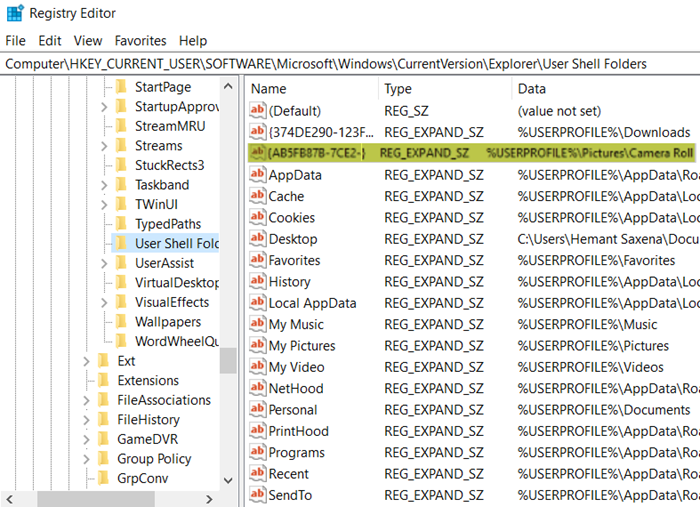
Växla till den högra rutan och leta efter följande post – {AB5FB87B-7CE2-4F83-915D-550846C9537B.
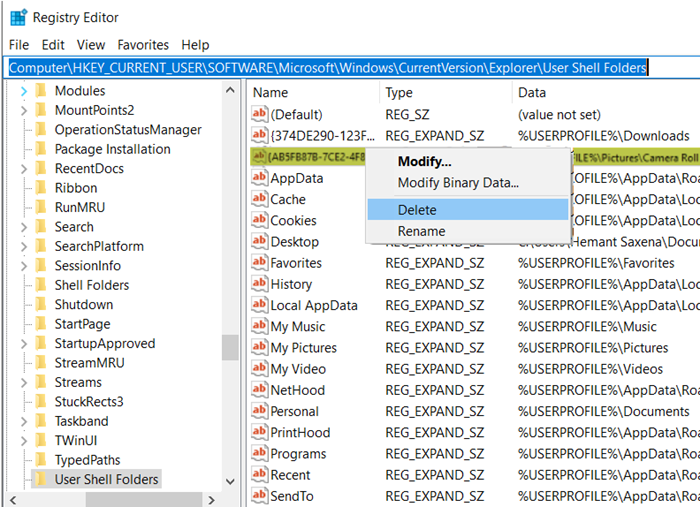
När den hittas, radera helt enkelt denna post och stäng Registereditorn(Registry Editor) .
Logga nu ut från ditt konto och logga sedan in igen.
Öppna kameraappen(Camera) och ta en bild.
Du kommer att märka att bilden automatiskt sparas i en ny mapp för kamerarulle(Camera Roll) under din enhets bildmapp(Pictures) .
Det här inlägget hjälper dig om du vill flytta kamerarullen och sparade bilder till en annan plats .
Related posts
Hur man ändrar standardwebbkamera i Windows 11/10-dator
Hur testar man webbkamera i Windows 11/10? Fungerar det?
FaceTime Camera fungerar inte i Windows 10 med Boot Camp
Så här justerar du webbkamerans ljusstyrka i Windows 11
Åtgärda Discord-kameran som inte fungerar på Windows PC
Spara nätverksbandbredd genom att spela upp video med lägre upplösning på Windows
Spara och återställ skrivbordsikonens layout/position på Windows
Hur man hittar och inaktiverar webbkameror med PowerShell i Windows 10
Kan inte starta din kamera, fel 0xa00f4246 (0x800706BE) på Windows
Åtgärda kameran som inte fungerar i team
Så här tar du reda på vilken app som använder webbkameran i Windows 11/10
Webbkameran fryser eller kraschar hela tiden i Windows 11/10
Laptopkamera eller webbkamera fungerar inte i Windows 11/10
Åtgärda bärbar dator som inte fungerar på Windows 10
Var sparar appen Kamera och foton bilder och videor i Windows
Introduktion av Windows 8: Hur man använder kameraappen för att spela in videor
Så här fixar du att Discord-kamera inte fungerar
Åtgärda Windows Camera-appfel 0xA00F424F (0x80004005)
Så här använder du kameraappen i Windows 8.1 med din webbkamera
Hur man använder Snap Camera på zoom
